Cómo desinstalar Explorer Patcher en Windows 11
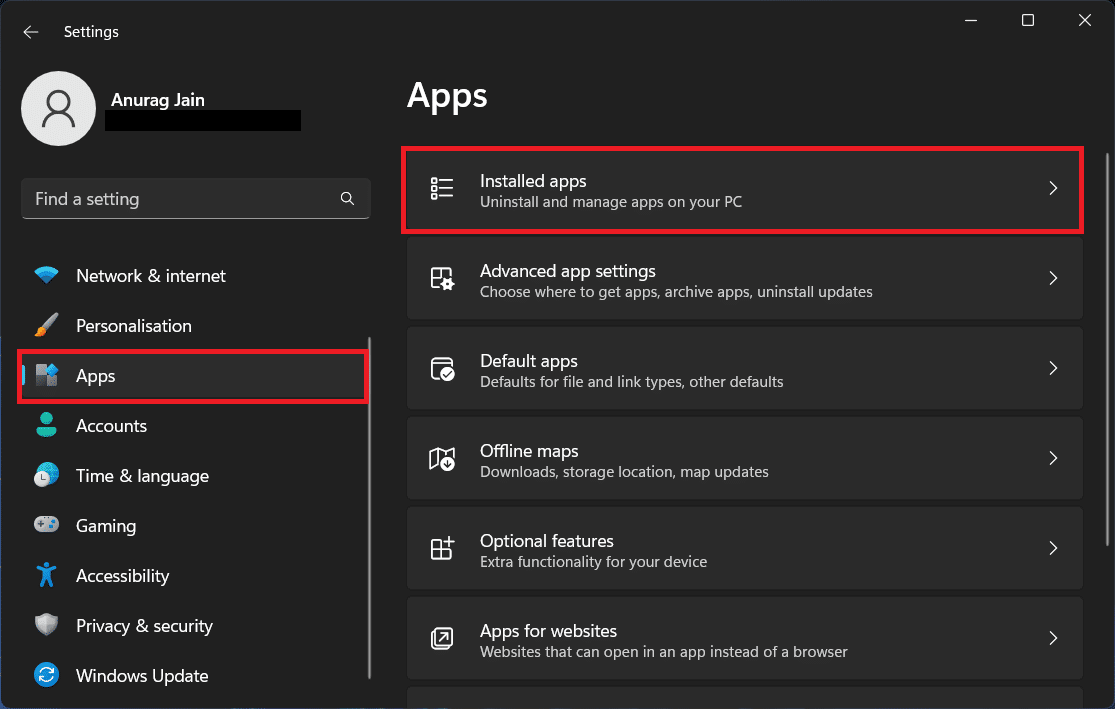
Descripción breve
Explorer Patcher es un software de código abierto que permite personalizar el Explorador de archivos, el menú Inicio, el área de notificación y otros elementos de Windows. Algunos usuarios han informado problemas de compatibilidad, como ralentizaciones o cierres aleatorios. Esta guía explica varias formas seguras de desinstalarlo en Windows 11 y cómo eliminar configuraciones residuales.
Importante: Antes de editar el Registro, crea un punto de restauración o exporta las claves que vas a modificar. El Registro es crítico; una eliminación incorrecta puede afectar al sistema.
Contenido
- Desinstalar Explorer Patcher en Windows 11
- Usando Configuración
- Usando el Panel de control
- Usando el Símbolo del sistema (CMD)
- Renombrando el archivo de instalación
- Eliminar ajustes residuales (Registro)
- Solución de problemas y cuándo estas opciones fallan
- Alternativas y consideraciones
- Lista de verificación según rol
- Mini-metodología para elegir método
- Criterios de aceptación
- Resumen
Desinstalar Explorer Patcher en Windows 11
Puedes desinstalar Explorer Patcher con las herramientas integradas de Windows o usando el instalador original. Explico los cuatro métodos, paso a paso.
1. Usando Configuración
Sigue estos pasos si prefieres la interfaz gráfica moderna de Windows:
- Pulsa la tecla Win + I para abrir Configuración.
- En el panel izquierdo, selecciona “Aplicaciones”.
- Haz clic en “Aplicaciones instaladas” en el panel derecho.
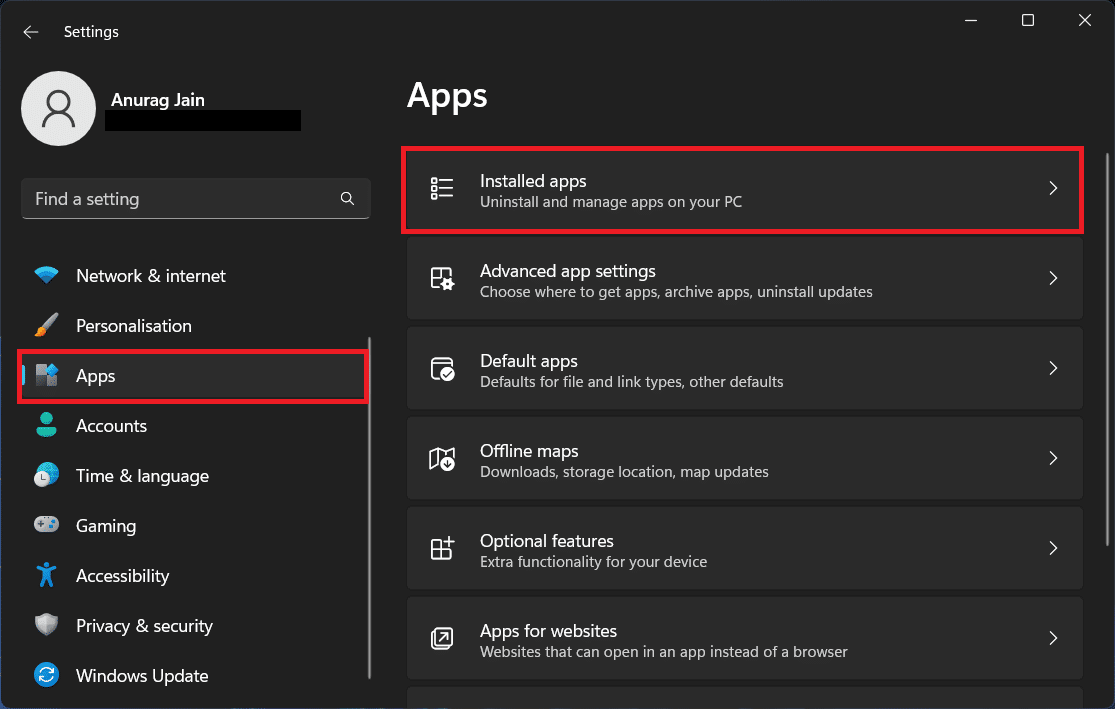
- Desplázate hasta encontrar “ExplorerPatcher”.
- Haz clic en los tres puntos a la derecha de “ExplorerPatcher” y elige “Desinstalar”.
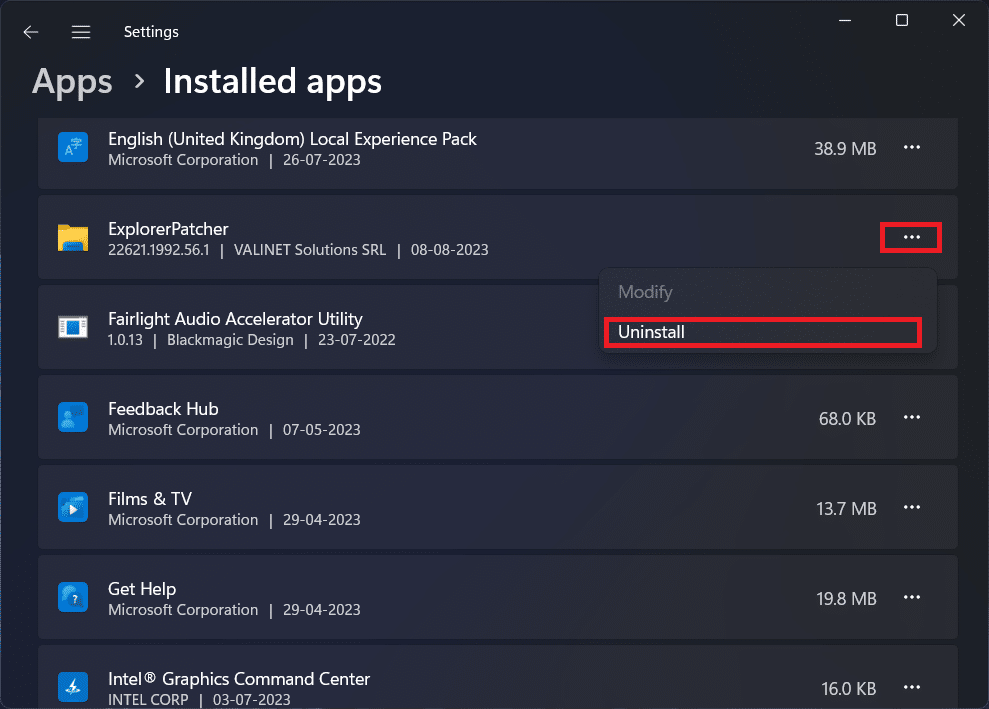
- Confirma pulsando “Desinstalar” otra vez cuando lo solicite el sistema.
Nota: Si no ves la entrada, prueba los métodos 2 o 3.
2. Usando el Panel de control
Este método usa la vista clásica de programas instalados y funciona cuando la entrada no aparece en Configuración.
- Pulsa Win + R para abrir Ejecutar.
- Escribe
controly pulsa Enter para abrir el Panel de control.
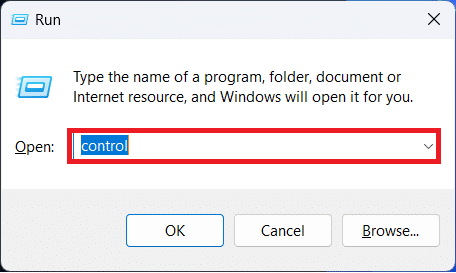
- En la esquina superior derecha, establece “Ver por:” en “Categoría”.
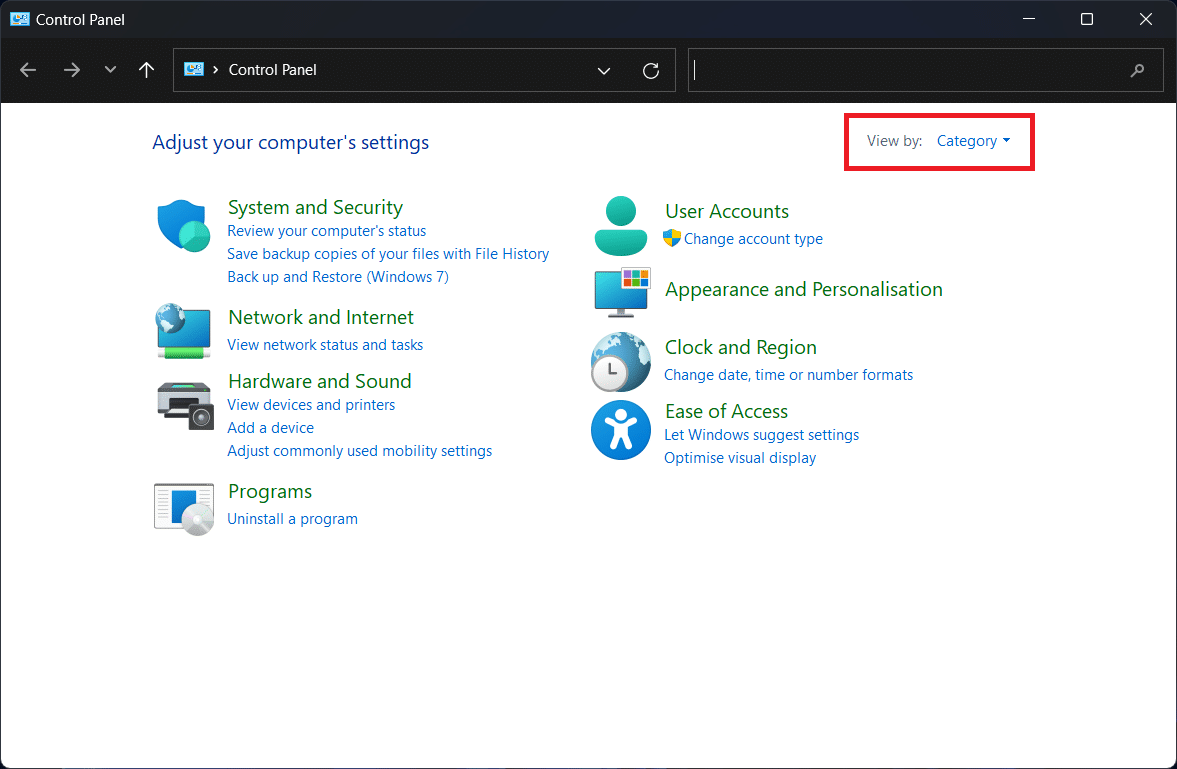
- Haz clic en “Desinstalar un programa” bajo la sección “Programas”.
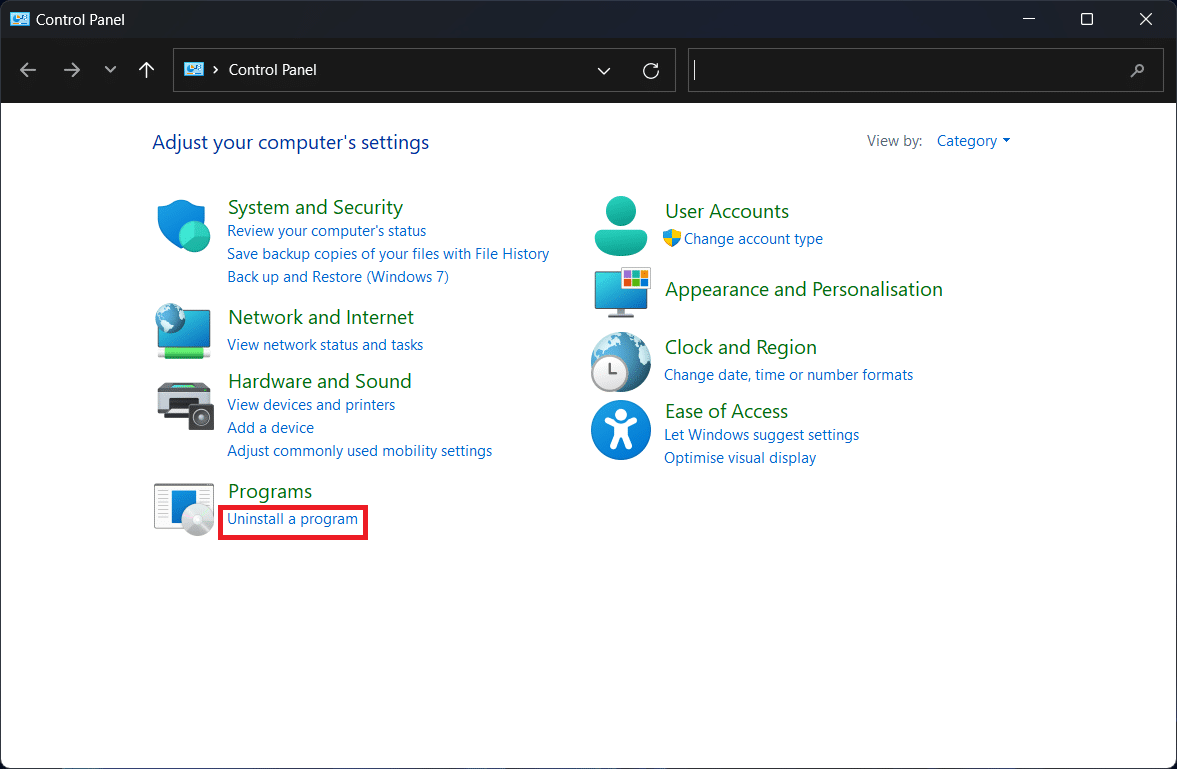
- Selecciona “ExplorerPatcher” en la lista y pulsa “Desinstalar”.
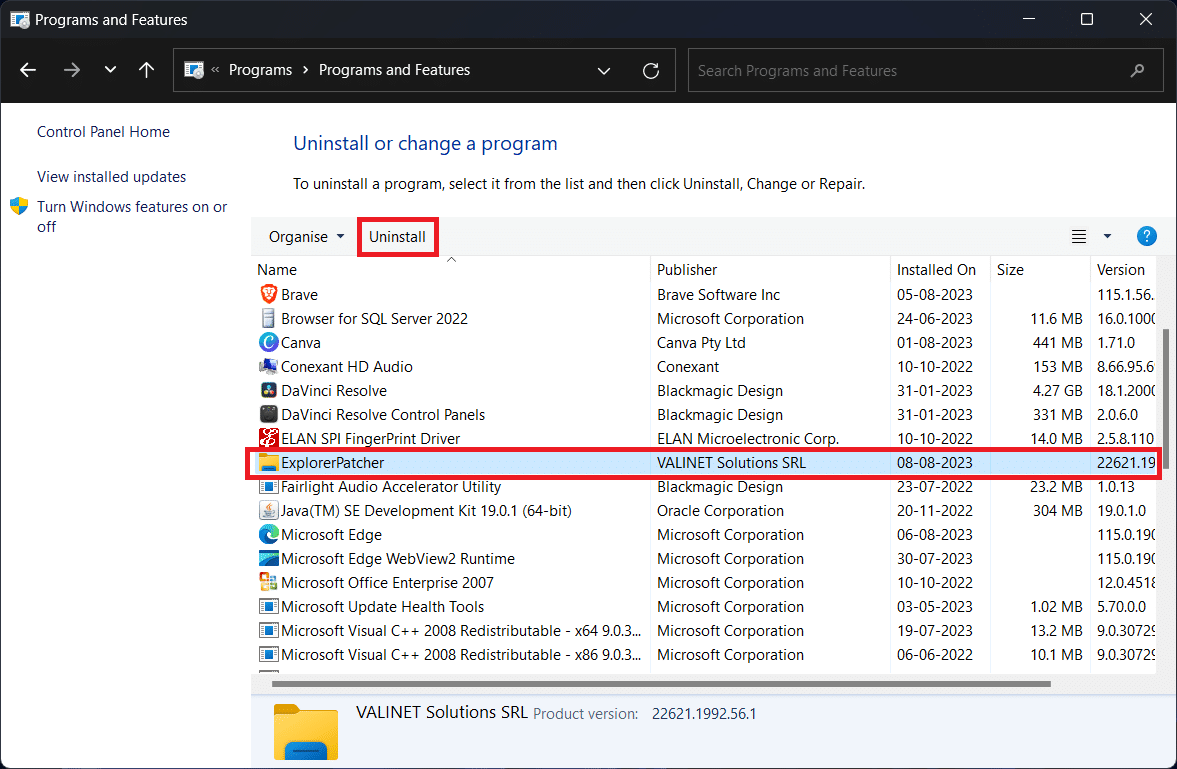
- Sigue las instrucciones en pantalla hasta completar la desinstalación.
3. Usando el Símbolo del sistema (CMD)
Este método necesita que tengas el archivo de instalación (setup) en el equipo.
- Abre el Explorador de archivos con Win + E y ve a la carpeta donde guardaste el instalador de Explorer Patcher.
- Haz clic en la barra de direcciones, escribe
cmdy pulsa Enter. Esto abrirá CMD en esa ruta.
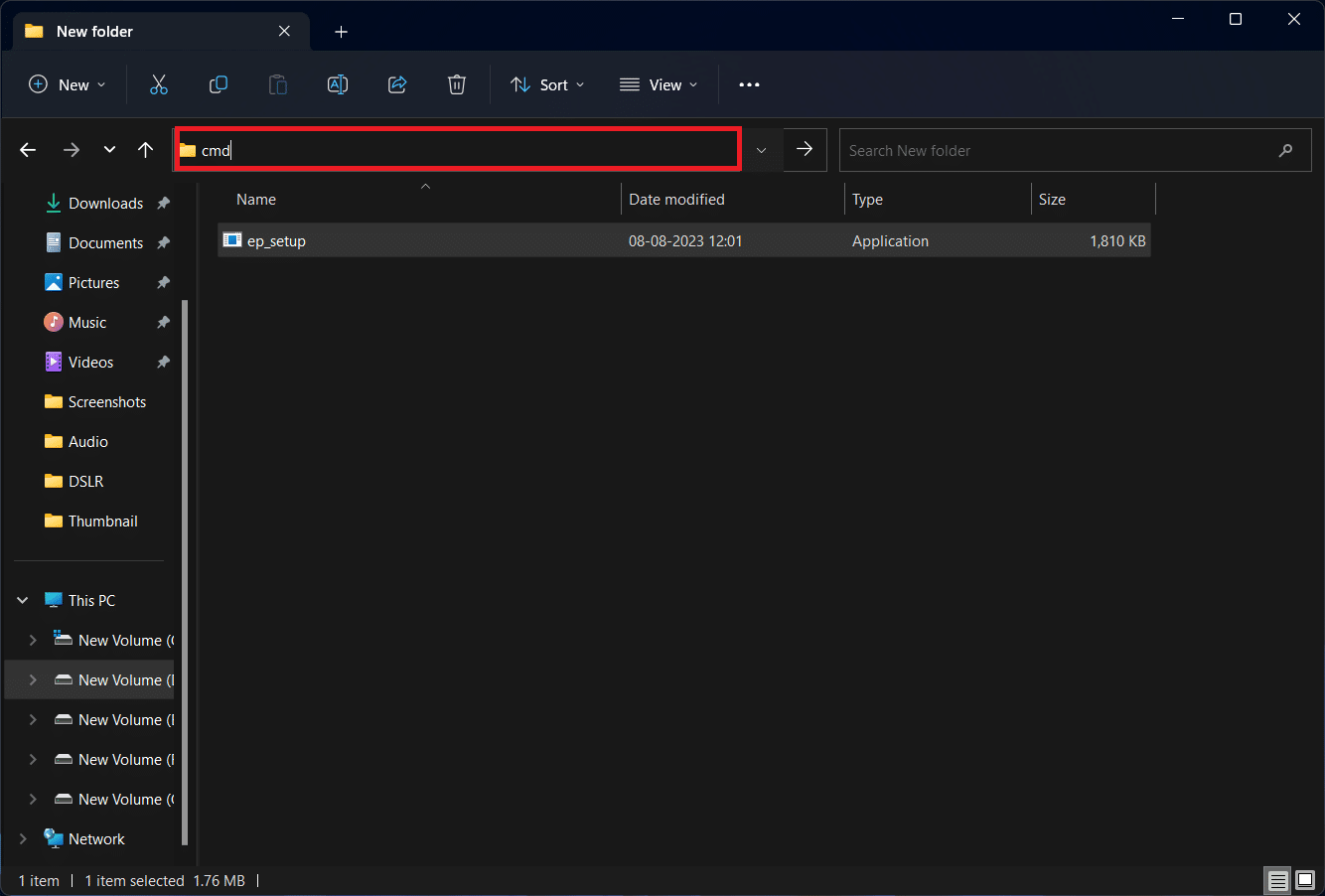
- Ejecuta el siguiente comando:
ep_setup.exe /uninstallNota: Sustituye ep_setup.exe por el nombre real del archivo si difiere.
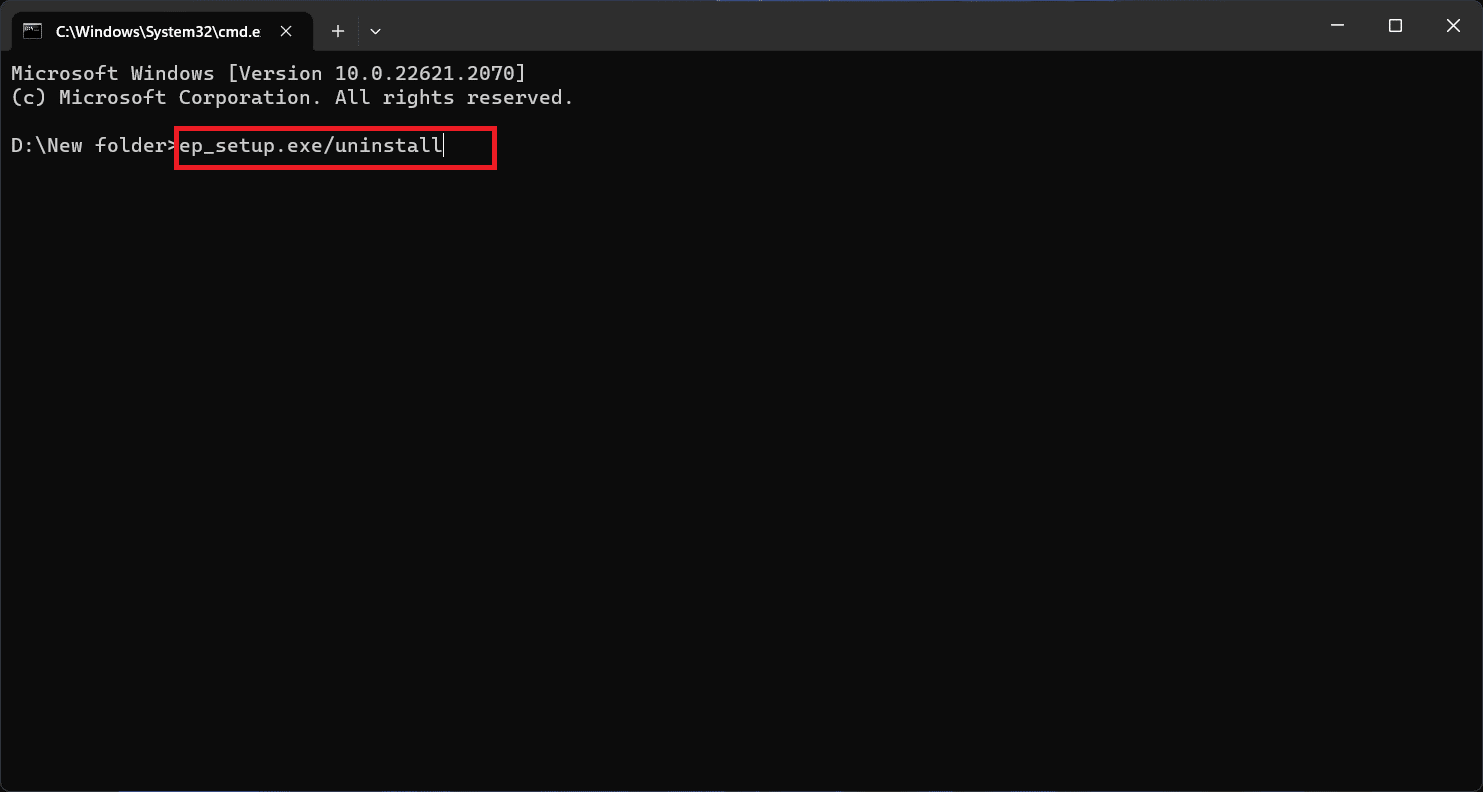
- Cuando aparezca el aviso de confirmación, elige “Sí” para continuar.
4. Renombrando el archivo de instalación
Si el instalador contiene una rutina de desinstalación condicionada por el nombre, renombrarlo puede activar la opción de remover.
- Abre el Explorador de archivos (Win + E) y navega hasta el instalador de Explorer Patcher.
- Selecciónalo y pulsa F2 para cambiar el nombre. Cámbialo a
ep_uninstall.exe.
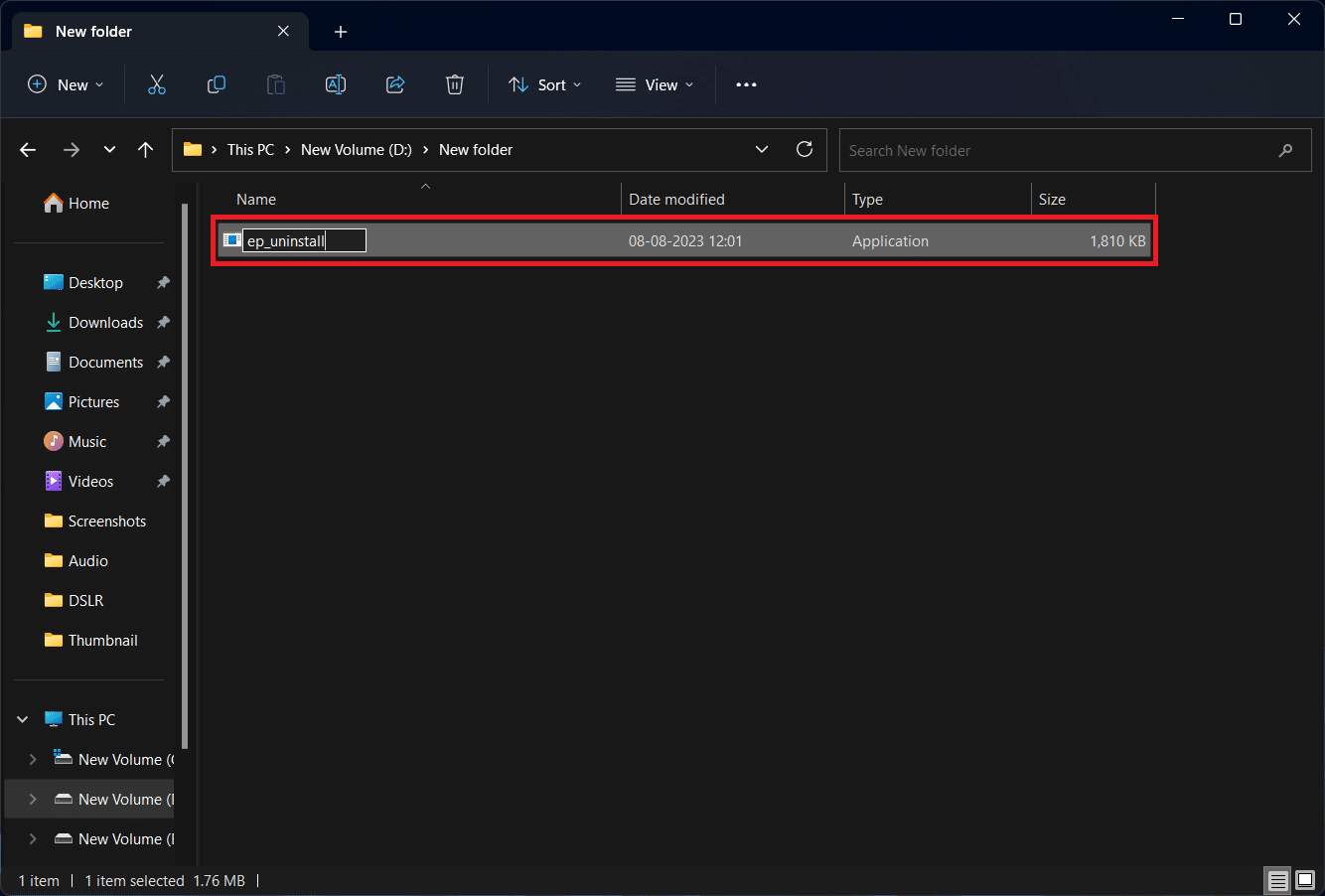
- Haz doble clic en
ep_uninstall.exe. - Confirma la desinstalación cuando aparezca el mensaje.
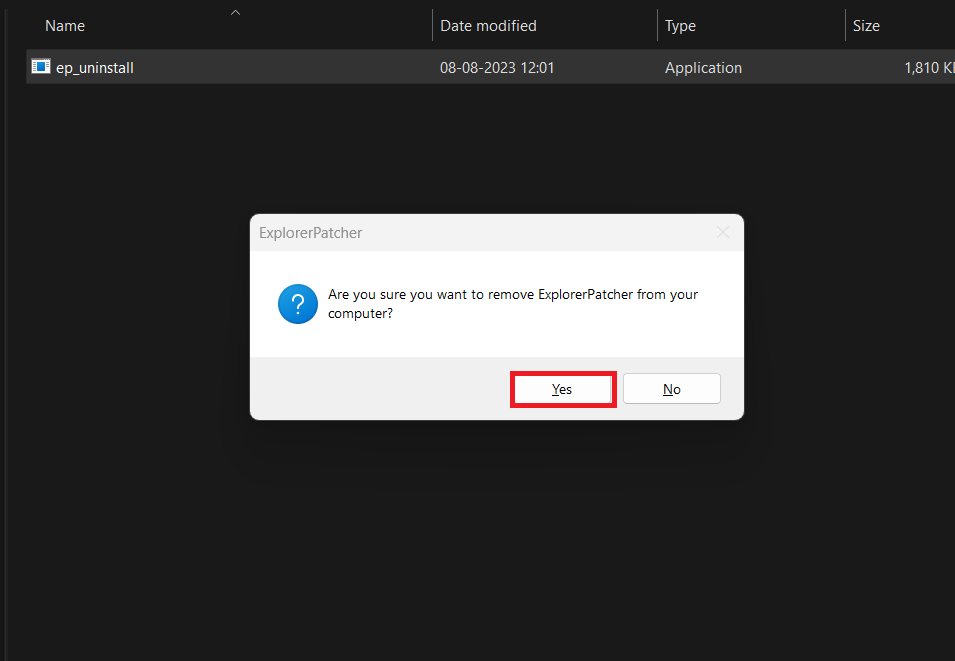
Consejo: Este método funciona solo si el instalador incluye lógica para ejecutar el desinstalador según el nombre del archivo.
Eliminar ajustes residuales (Registro)
La desinstalación puede dejar claves de configuración en el Registro. Si quieres limpiar por completo, sigue estos pasos con precaución.
Nota: Exporta las claves antes de borrarlas. Si algo falla, podrás importarlas.
Pulsa Win + R, escribe
regedity pulsa Enter para abrir el Editor del Registro.En la barra de direcciones del Editor, pega:
HKEY_CURRENT_USER\Software\ExplorerPatcher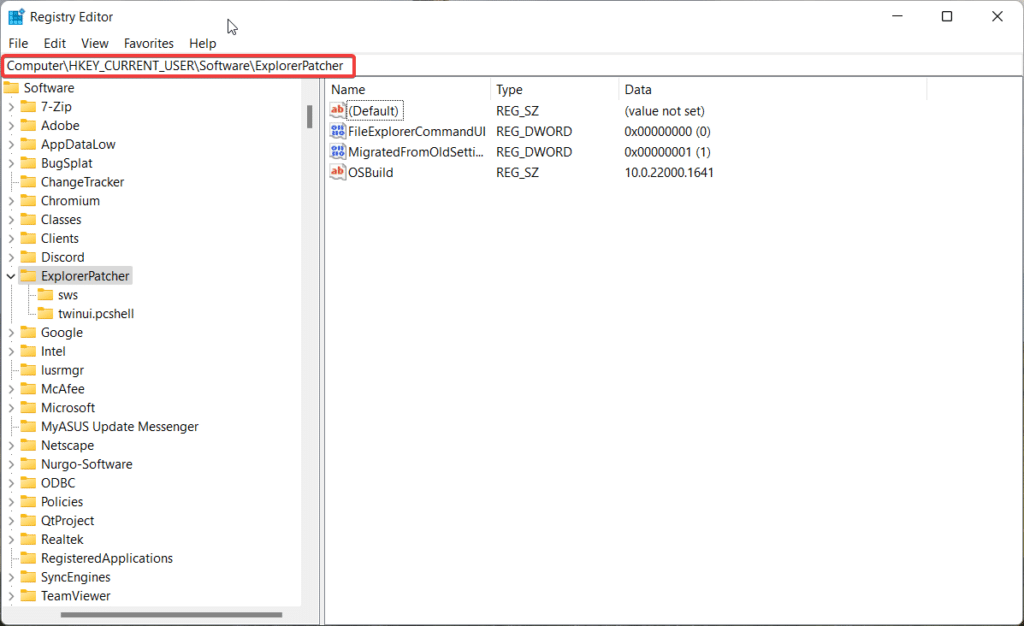
- En el panel izquierdo, haz clic derecho en
ExplorerPatchery selecciona “Eliminar”. Confirma en el diálogo.
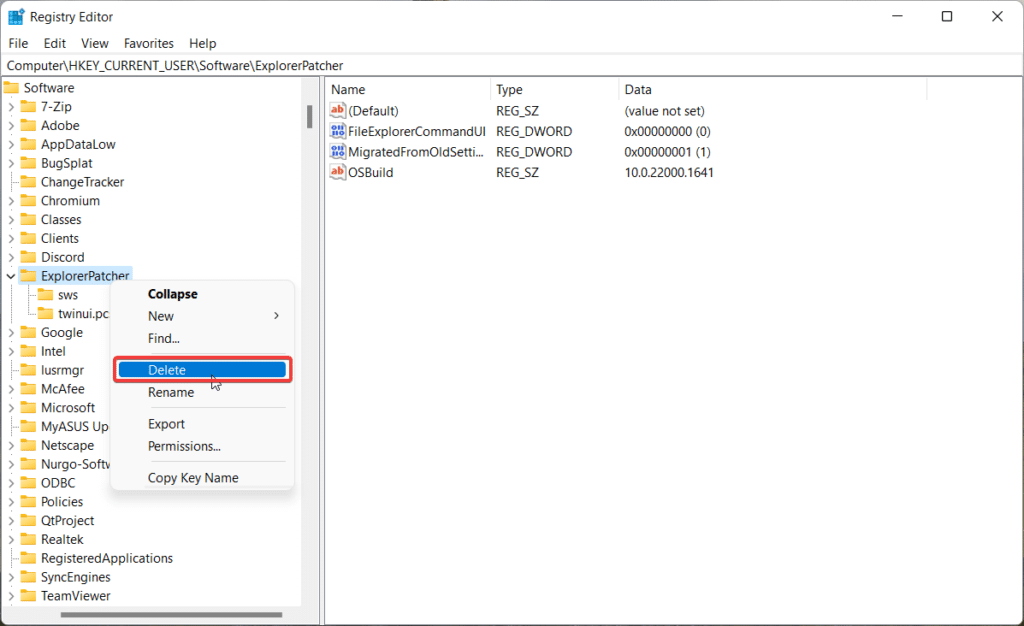
- Después, navega a:
HKEY_CURRENT_USER\Software\Microsoft\Windows\CurrentVersion\Explorer\ExplorerPatcher- Selecciona la clave
ExplorerPatcheren ese camino y pulsa Supr o haz clic derecho > “Eliminar”. Confirma.
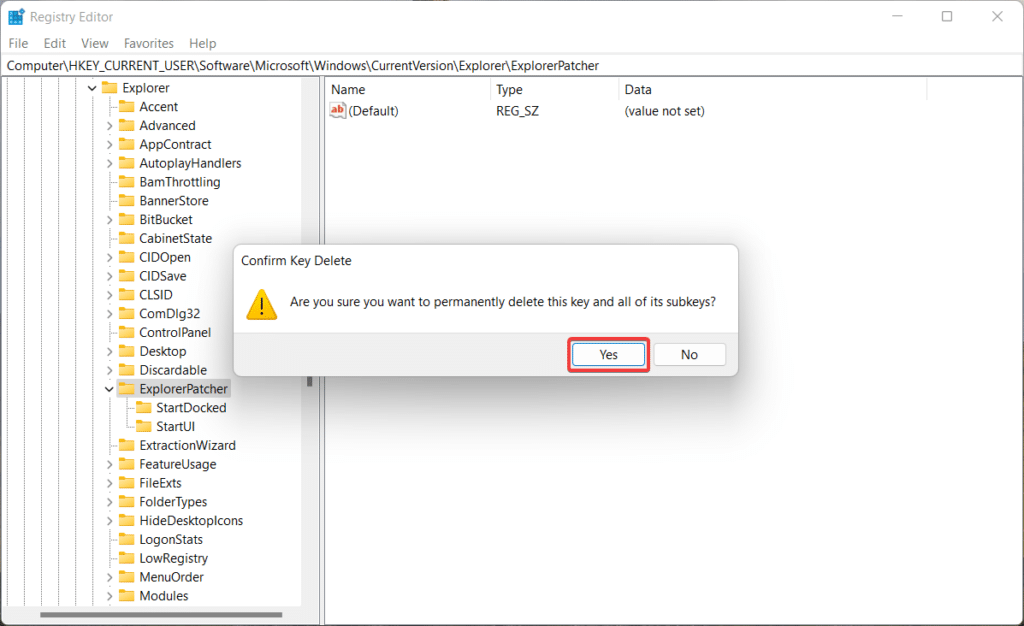
- Reinicia el PC para que los cambios surtan efecto.
Si algo deja de funcionar tras borrar claves, importa las copias de seguridad que generaste.
Solución de problemas y cuándo estas opciones fallan
- No aparece la entrada en Configuración ni en Panel de control: usa el método del instalador (CMD o renombrado). Si no tienes el instalador, descarga la misma versión oficial desde la fuente original y úsala solo para desinstalar.
- Desinstalación parcial: elimina las claves del Registro indicadas y reinicia.
- El sistema no arranca correctamente después de cambios: inicia en Modo seguro y restaura la copia del Registro o usa un punto de restauración del sistema.
- Permisos denegados al borrar claves: asegúrate de ejecutar el Editor del Registro con tu cuenta de administrador.
Contraejemplo (cuando no funciona):
- Si Explorer Patcher fue integrado a una imagen personalizada del sistema o instalado por políticas de empresa (GPO), la desinstalación local puede revertirse. Consulta al equipo de TI.
Alternativas y consideraciones
- Revertir cambios visuales sin desinstalar: Explorer Patcher incluye opciones para restablecer elementos a la apariencia predeterminada; revísalas antes de desinstalar.
- Reinstalar para reparar: si la versión instalada está corrupta, reinstalar la misma versión y luego desinstalar puede resolver fallos.
- Copias de seguridad: crea un punto de restauración del sistema antes de operaciones que toquen el Registro.
Mini-metodología para elegir un método
- ¿Tienes el instalador? Si sí, usa CMD o renómbralo (métodos 3 o 4).
- Si no tienes el instalador y la app aparece en Configuración, usa el método 1.
- Si no aparece en Configuración, usa el Panel de control (método 2).
- Si persisten residuos, limpia las claves del Registro y reinicia.
Lista de verificación según rol
Usuario doméstico
- Hacer copia de seguridad de datos importantes.
- Intentar método 1 o 2.
- Si no funciona, pedir ayuda o descargar el instalador original.
Administrador de TI
- Verificar si hay políticas de grupo que reinstalen la app.
- Revisar despliegues automatizados (SCCM, Intune).
- Documentar la versión y el motivo de la desinstalación.
Soporte técnico
- Recolectar registros de eventos y tiempos de fallo.
- Probar en Modo seguro si el sistema es inestable.
- Restaurar Registro desde copia si se detecta impacto.
Criterios de aceptación
- La entrada “ExplorerPatcher” ya no aparece en Configuración ni en Panel de control.
- El servicio o proceso asociado ya no se ejecuta después de reiniciar.
- Las claves del Registro indicadas han sido eliminadas o restauradas según lo esperado.
- El sistema arranca y la interfaz de Windows vuelve a comportamiento estable.
Mapa de decisión rápido (Mermaid)
flowchart TD
A[¿Tienes el instalador?] -->|Sí| B[Usar CMD o renombrar instalador]
A -->|No| C[¿Aparece en Configuración?]
C -->|Sí| D[Usar Configuración para desinstalar]
C -->|No| E[Usar Panel de control]
B --> F[Reiniciar y comprobar]
D --> F
E --> F
F --> G{¿Quedan ajustes?}
G -->|Sí| H[Eliminar claves en el Registro y reiniciar]
G -->|No| I[Proceso finalizado]Buenas prácticas y riesgos
- Siempre crea un punto de restauración antes de tocar el Registro.
- No elimines claves que no pertenezcan directamente a ExplorerPatcher.
- Si tu equipo está administrado por una organización, consulta al departamento de TI para evitar conflictos con políticas.
Resumen
Sigue los métodos en el orden más conveniente para ti: Configuración y Panel de control son los más sencillos; CMD o renombrar el instalador funcionan cuando tienes el archivo. Para limpieza total, elimina las claves del Registro en las rutas indicadas y reinicia. Haz copias de seguridad del Registro y puntos de restauración antes de actuar.
Cierre: Si sigues sin solucionar el problema después de desinstalar, considera restaurar a un punto anterior o consultar al soporte técnico profesional.
Materiales similares

Podman en Debian 11: instalación y uso
Apt-pinning en Debian: guía práctica

OptiScaler: inyectar FSR 4 en casi cualquier juego
Dansguardian + Squid NTLM en Debian Etch

Arreglar error de instalación Android en SD
